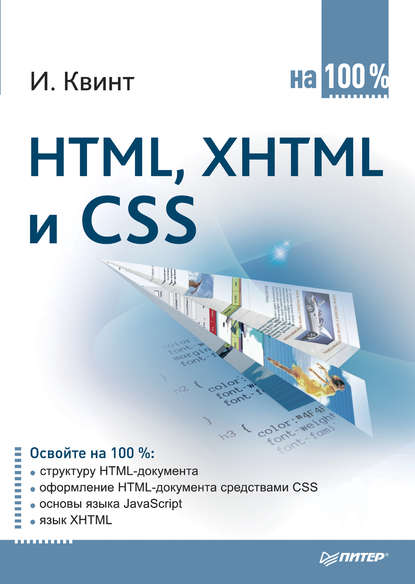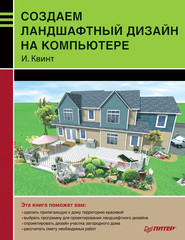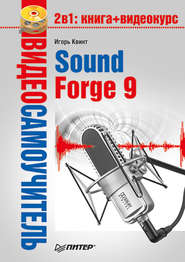По всем вопросам обращайтесь на: info@litportal.ru
(©) 2003-2024.
✖
HTML, XHTML и CSS на 100%
Настройки чтения
Размер шрифта
Высота строк
Поля
<ul compact type="square" >
<li>Венера</li>
<li>Земля</li>
<li>Юпитер</li>
<li>Марс</li>
</ul>
<ul compact type="disc" >
<li>Венера</li>
<li>Земля</li>
<li>Юпитер</li>
<li>Марс</li>
</ul>
</body>
</html>
Результат обработки кода из листинга 2.5 показан на рис. 2.5. Здесь видно, как выглядят разные маркеры списков.
Рис. 2.5. Маркированные списки
При создании маркированных списков с помощью элемента LI можно задать вид маркера отдельно для каждого пункта списка.
В листинге 2.6 приведен пример создания списка с разными маркерами для различных пунктов.
Листинг 2.6. Список с разными маркерами
<html>
<head>
<title>Списки</title>
<body>
<ul>
<li type="circle">Земля</li>
<li type="circle">Марс</li>
<li type="square">Солнце</li>
<li type="circle">Венера</li>
<li type="disc">Луна</li>
</ul>
</body>
</html>
Результат обработки браузером кода из листинга 2.6 представлен на рис. 2.6.
Рис. 2.6. Список с разными маркерами
В примере различные маркеры отмечают объекты разных типов.
Иногда удобнее создавать свои маркеры для списков, в этом случае внешний вид списков будет намного лучше соответствовать стилю вашего сайта и вашим желаниям.
В HTML есть возможность создать список с графическими маркерами. Для этого нужно вместо элемента LI подставить картинку с желаемым изображением. Элемент UL укажет браузеру, что надо сделать отступ, а с помощью элемента BR можно перенести строку.
В листинге 2.7 представлен пример создания списка с графическими маркерами.
Листинг 2.7. Список с графическими маркерами
<html>
<head>
<title>Списки</title>
<body>
<ul>
<img src="marker.jpg" />Венера<br />
<img src="marker.jpg" />Марс<br />
<img src="marker.jpg" />Земля<br />
</ul>
</body>
</html>